Hoe WhatsApp-berichten online te herstellen

WhatsApp heeft zeker een revolutie teweeggebracht in de manier waarop wijgebruikt om eerder te communiceren. Niet alleen tekst, we kunnen nu afbeeldingen, video's, audio, contacten en zelfs documenten delen via WhatsApp. Het is moeilijk te weten dat de belangrijke WhatsApp-berichten van het apparaat zijn verwijderd. Soms verwijderen we ze per ongeluk of soms kan de reden WhatsApp zijn beschadigd. Veel mensen voeren de fabrieksinstellingen op hun apparaat uit zonder te beseffen dat dit tot gegevensverlies kan leiden. Het maakt echter niet uit hoe je je WhatsApp-berichten bent kwijtgeraakt, je kunt ze nog steeds terugkrijgen en dat is wat we je in dit artikel zullen laten zien. We zullen je uitleggen hoe verwijderde WhatsApp-berichten online te herstellen in je Android en iPhone. Blijf lezen en krijg de oplossingen.
2 manieren om WhatsApp-berichten online op te halen
Manier 1: van lokale back-up
U kunt berichten van WhatsApp online herstellen viade lokale back-upfaciliteit die WhatsApp biedt. Als je het niet weet, heeft WhatsApp de mogelijkheid om elke avond een back-up van je chats te maken. Dus als je je berichten hebt verwijderd, kun je ze allemaal gemakkelijk tot gisteravond krijgen. Dit zijn de stappen die je moet volgen om WhatsApp-berichten online te herstellen.
- Allereerst moet u de WhastApp-app van uw apparaat verwijderen. Verwijder het van uw startscherm.
- Ga nu naar de Play Store en installeer het opnieuw op het apparaat. Hierna voltooit u de WhatsApp-instelling door in te loggen met details.
- Zorg ervoor dat u zich aanmeldt met hetzelfde telefoonnummer dat eerder was.
- Nadat u het nummer met de OTP hebt geverifieerd,ontvang je een prompt waarin je wordt gevraagd je chats te herstellen. Tik gewoon op "Herstellen" en voltooi de taak. Wacht tot je chats weer op je apparaat zijn hersteld.

Manier 2: Van Google Drive
Je kunt WhatsApp-berichten ook online ophalenmet behulp van Google Drive. Als u een frequentie voor het back-upproces hebt ingesteld, bijvoorbeeld als u hebt gekozen uit "Dagelijks", "Wekelijks" of "Maandelijks", wordt de back-up automatisch gemaakt volgens de instelling. Uw apparaat moet ook zijn verbonden met internet om elke keer een back-up te kunnen maken. De stappen zijn als volgt:
- Verwijder WhatsApp en installeer het later opnieuw.
- Log in en verifieer met het telefoonnummer.
- Je ontvangt een melding dat je back-up is gevonden in Google Drive. Tik op "Herstellen" en krijg je chats terug.

Hoe WhatsApp-berichten direct te herstellen
Als u uw berichten wilt ophalen, verwijderdvan een iPhone is de beste aanbeveling hiervoor Tenorshare UltData. Het is een hulpmiddel dat is ontworpen om alle iOS-gegevens terug te brengen, ongeacht de reden voor het verlies. Je kunt deze tool niet alleen gebruiken voor WhatsApp-berichten, maar het kan ook WhatsApp-afbeeldingen online, sms, contacten, video's, documenten enz. Herstellen. Ook als je wilt herstellen via iTunes of iCloud-back-up, is deze tool zeker de beste keuze. Bovendien is het de veiligste tool en richt het zich op het selectief of volledig herstellen van de gegevens volgens uw behoeften. U kunt Ultdata gebruiken als u Windows-pc of Mac hebt. Laten we nu de stapsgewijze zelfstudie leren om WhatsApp-berichten op te halen met deze tool.
Stap 1 - Ga naar de browser op uw computer enga dan naar de officiële pagina van Tenorshare UltData. Zorg ervoor dat u de software downloadt volgens het besturingssysteem van uw computer. Installeer het daarna en open het om het proces te starten. Na het opstarten verbindt u uw iOS-apparaat via een USB-kabel met de computer. U zult het geselecteerde tabblad op de navigatiebalk kunnen opmerken. Het staat standaard op "Herstellen van iOS-apparaat". Uw iOS-apparaat wordt herkend door het programma.
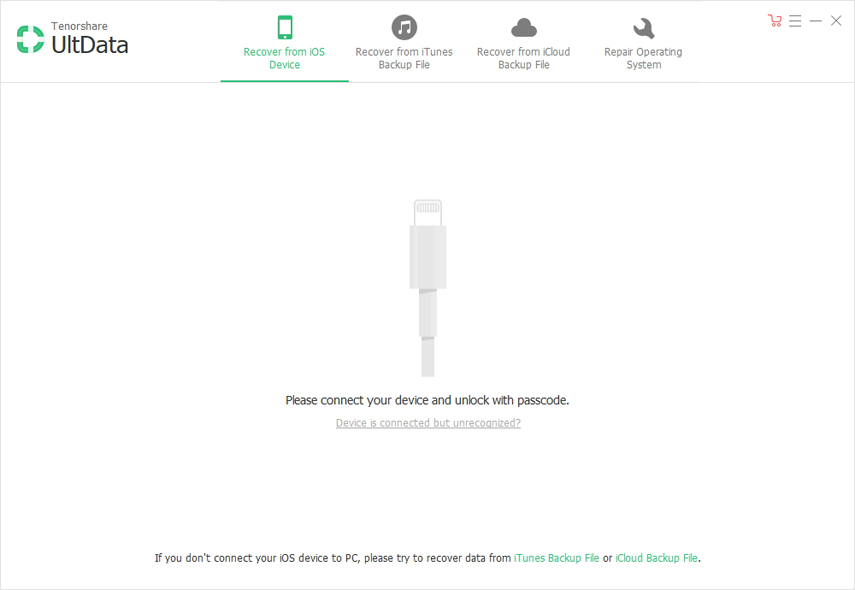
Stap 2 - Na succesvolle erkenning door deprogramma, worden uw gegevenstypen op het volgende scherm weergegeven. U kunt de bestandstypen kiezen die u wilt herstellen. Na het selecteren van de gegevens, klikt u op "Scan starten" zodat het geselecteerde gegevenstype correct door de software wordt gescand.

Stap 3 - Nadat het bestand is gescand, zou dit kunnenbekijk het in de volgende interface. Selecteer het bestandstype in het linkerdeelvenster en het verschijnt op het hoofdscherm. Bekijk ze goed en vink de items aan die u wilt herstellen. Aan het einde moet je op de knop "Herstellen" klikken in de rechteronderhoek. U kunt kiezen of u uw berichten naar pc of uw apparaat wilt herstellen.

We boden u oplossingen om WhatsApp te herstellenberichten online, ongeacht welk apparaat u gebruikt. We hopen dat u enig voordeel heeft met dit artikel. Nu hoef je je geen zorgen meer te maken, omdat je de beste manier hebt om je verwijderde WhatsApp-berichten terug te krijgen. Probeer Tenorshare Ultdata uit en laat ons weten wat uw ervaring ermee is. U kunt ook interactie met ons aangaan door hieronder opmerkingen te plaatsen. Bedankt!









